还记得之前教大家的双重曝光嘛,留言区大伙儿都在求后期合成教程,其实真的不难,用手机就可以轻轻松松合成噢!接下来,咱就来手把手教大家如何用手机app如何合成有氛围感的双重曝光剪影人像!
看看成片叭▼

我们先拍两张照片作为合成的素材!先拍一张中景,点击画面中的天空对焦,长按锁定自动曝光/自动对焦,再把小太阳往下拉,降低曝光值,剪影就更明显啦!
注意微抬下巴,微张嘴巴,面向镜头90°左右,把咱们完美的侧脸轮廓展现出来!

然后我们再换个低角度拍张半身照侧脸照,可以把月亮也一起拍进去。

最终我拍到了这样的两张照片。


在合成之前我会先分析原图,这两张的朝向一致,重叠部分多,效果可能不大好,于是我会将左边这张照片水平翻转一下,调整照片中人物的朝向。这步可以直接用原相册里的水平翻转,非常方便快捷!

接下来就是把两张剪影人像合成啦!打开Snapseed,选择其中一张图导入。

然后我们可以在Snapseed的「工具」中找到「双重曝光」这个功能。

再导入另外一张照片,调整到合适的位置,可以是这种左右分布的形式。

之后再调整两张图片的组合模式,有「默认、调亮、调暗、加、减、重叠」每个都试试,一般就用默认的就ok啦。


坚持一下!!胜利就在前方。接下来对不透明度进行调整,选取一个适中的透明度值,让两张图自然的融和。

当当当当!最后一步,我们可以用醒图App套个模板,最后保存完就ok啦。ps:这一步可以自行选择要不要加素材哦,黄油、美易也有一些模板滴。

好啦,今天的小技巧大家都学会了嘛?欢乐的时光如此短暂,今天的分享到这里就结束啦!

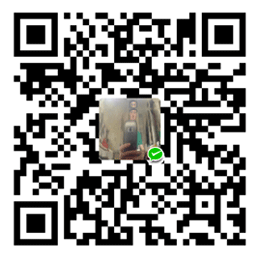 微信打赏
微信打赏
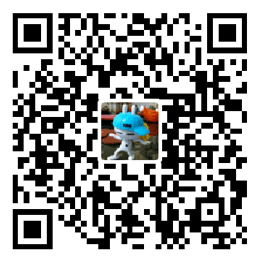 支付宝打赏
支付宝打赏

